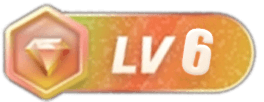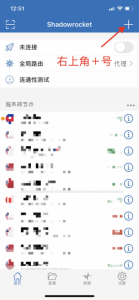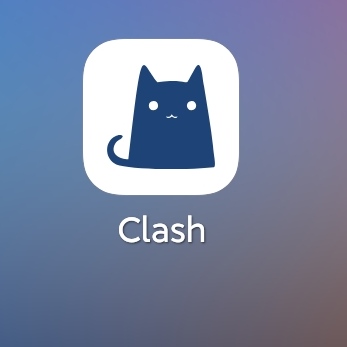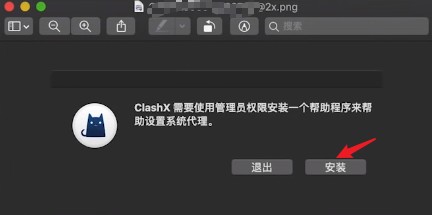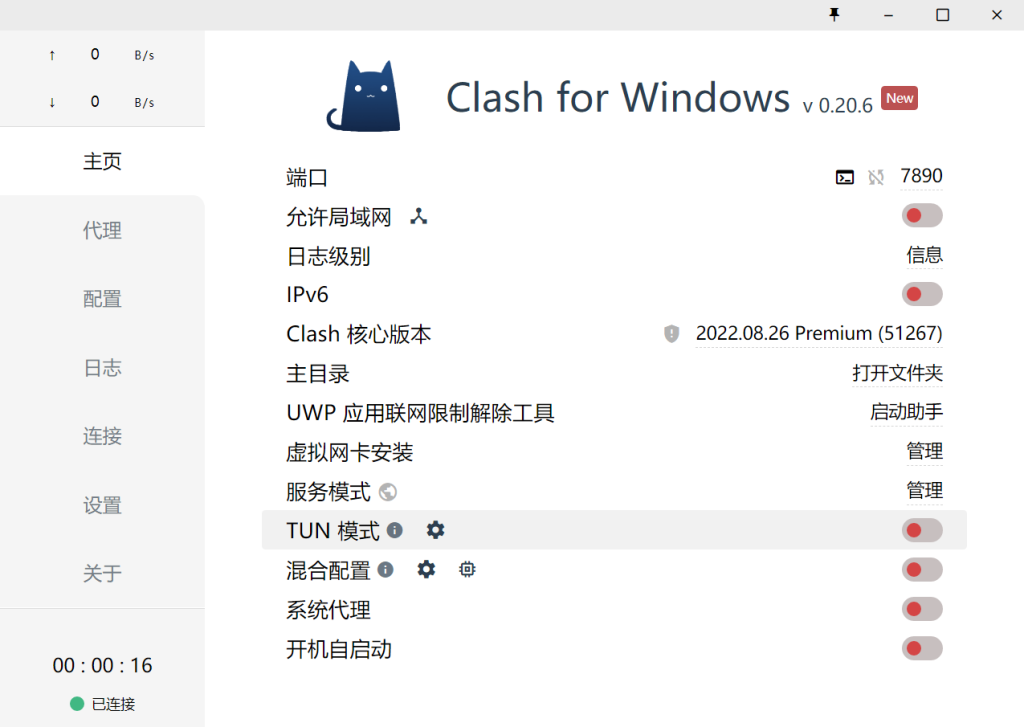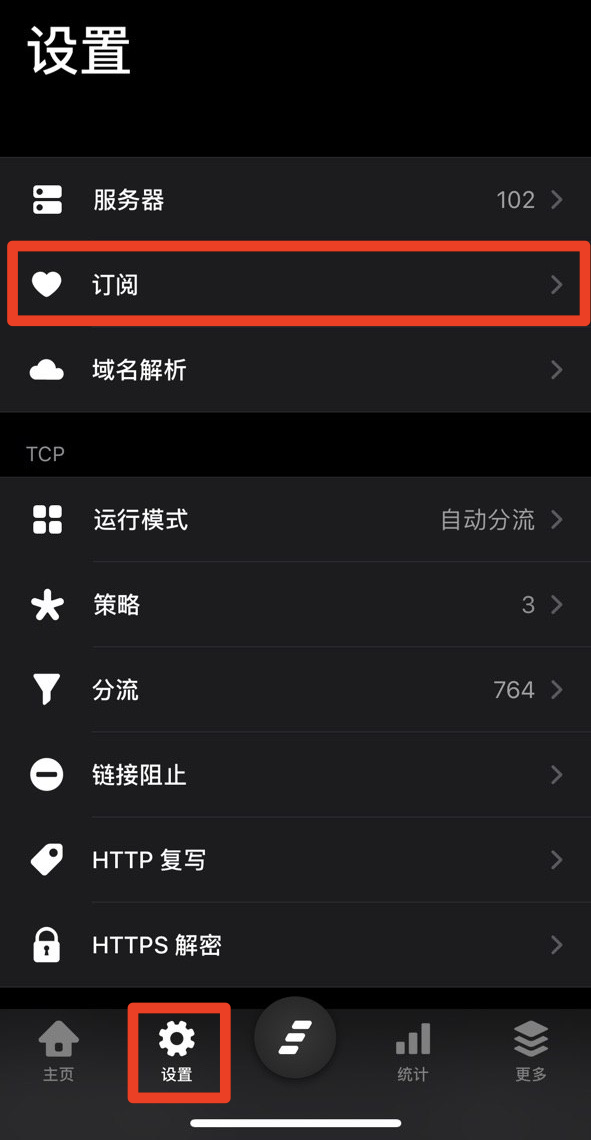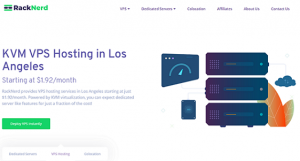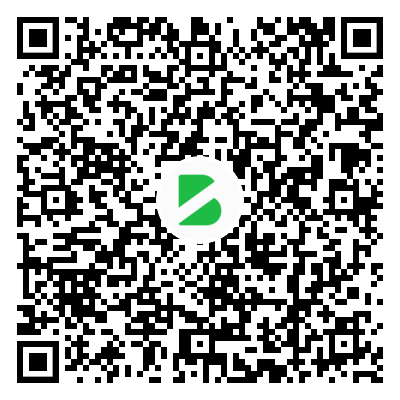均在命令行下进行,新手看着复杂,其实就是按部就班。
本文在debian 7 6位下成功搭建。首先升级系统,安装git一、安装go
1、下载go使用的是go1.10是版本,也可换用其他的。2、添加配置文件(位于/root目录下,这样的文件 ~/.bashrc, ~/.zshrc)/home/root/projects/go中的root改为自己的用户名,我直接用的root3、激活环境变量,并创建目录这样Golang环境就安装好了。二、安装hugo,并创建博客
1、安装hugo2、使用hugo模板,创建博客URL 为你的绑定域名,也可使用ip,IP_ADDR即时服务器IP,9999为访问端口
这样就可以在使用域名或者IP:9999访问了3、开始添加博文
在 /tmp/static-site-hugo/content/post/ 目录下,创建以.md为结尾的文件,如001.md。
使用markdown语法。按照下面的格式添加。
4、使用screen,使网站后台运行
a、安装screenb、进入博客目录,创建会话c、运行hugo,使博客可以访问
hugo server -b “URL” –bind “IP_ADDR” -p 9999
d、需要添加文章的时候,ctrl + c停止运行 hugo,再输入 exit 停止运行 screen。
添加完文章,重复创建会话的命令(b和c步骤)即可。
具引文作者介绍,hugo会自动更新一些变化,之间编辑即可。5、修改模板、博文
均在 /tmp/static-site-hugo 目录下,建议使用WinSCP软件,直接编辑、上传。
/tmp/static-site-hugo/layouts/partials目录下,可修改头部、底部、栏目、侧边栏等信息。演示:http://137.175.66.54:9999/部分参考了:https://wooservers.com/blog/build-your-first
© 版权声明
文章版权归作者所有,未经允许请勿转载。
THE END
喜欢就支持一下吧